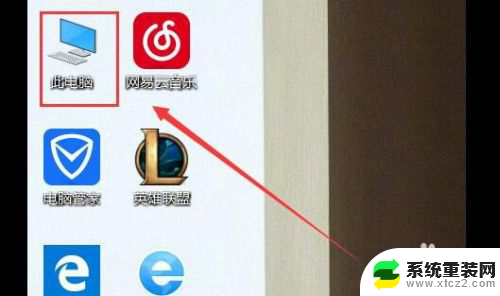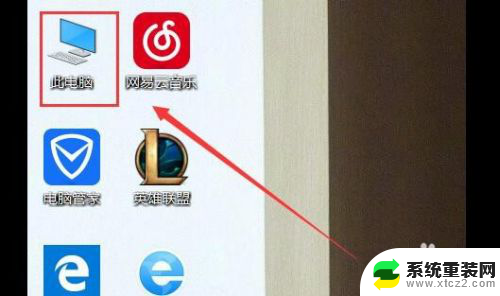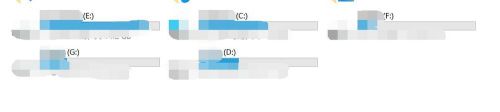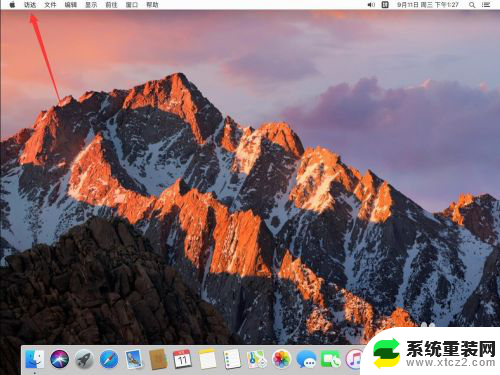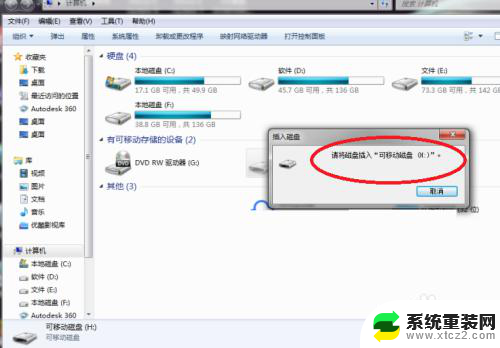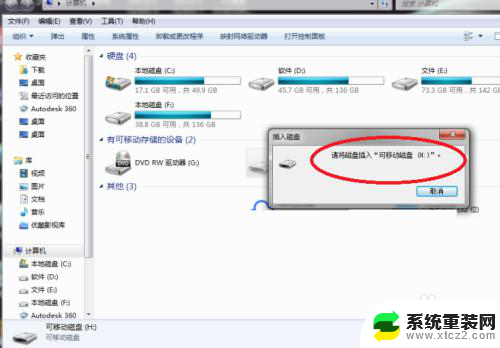u盘无法在我的电脑显示 为什么U盘在自己的电脑上无法显示
更新时间:2023-12-31 10:02:49作者:xtang
我发现一个困扰了我好一阵子的问题:我的电脑无法显示U盘,每当我将U盘插入电脑的USB接口时,屏幕上却没有任何反应,仿佛U盘从未存在过一样。我曾尝试过重新插拔、更换USB接口甚至重启电脑,可问题仍然存在。对于这一现象,我感到困惑不已。为什么U盘在自己的电脑上无法显示?这是否意味着我的电脑出现了故障?或者是U盘本身出了问题?为了解决这个问题,我开始进行了一番调查和研究。
操作方法:
1.U盘在电脑上读不出来的原因可能是因为USB大容量存储设备设置错误。我们先将U盘插入电脑,然后右击“此电脑”,单击“属性”
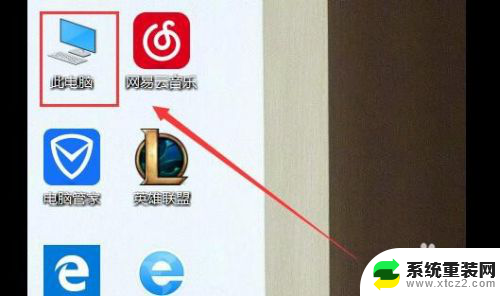

2.在系统列表界面打开“设备管理器”之后在打开的“设备管理器”窗口中,展开“通用串行总控制器”。

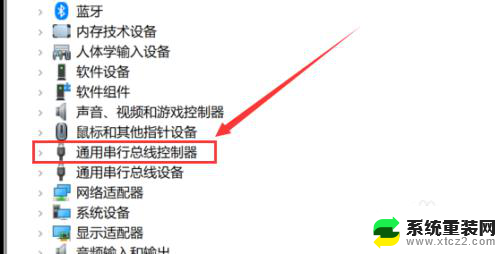
3.选择“USB大容量存储设备”,选择“X”图标并点击“卸载”。弹出确认窗口点击“确定”即可
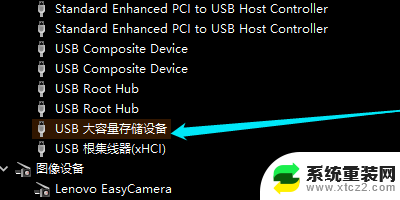
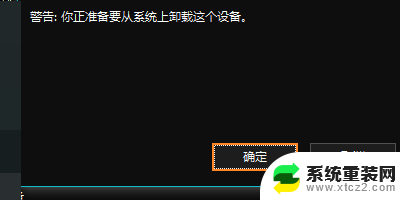
4.插入U盘,等待扫描完成。通用串行总控制器显示“USB大容量存储设备”,就是成功显示U盘。

以上就是u盘无法在我的电脑显示的全部内容,如果有不清楚的地方,用户可以根据小编提供的方法进行操作,希望这些方法能帮助到大家。